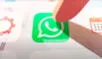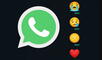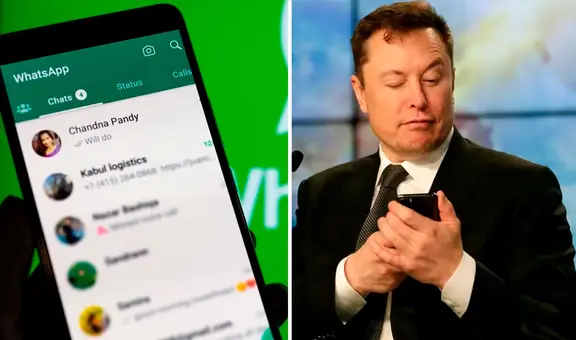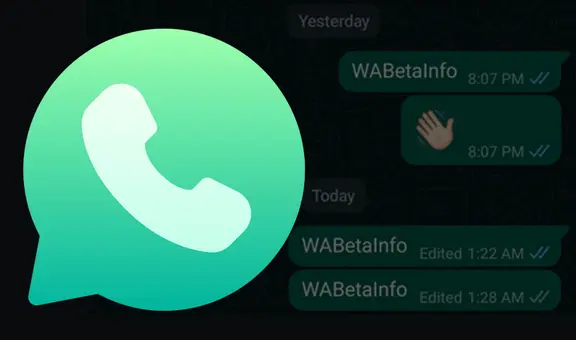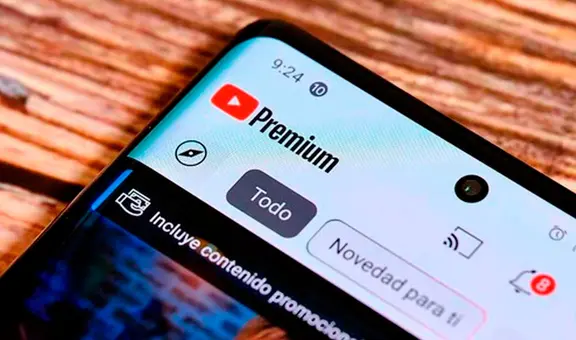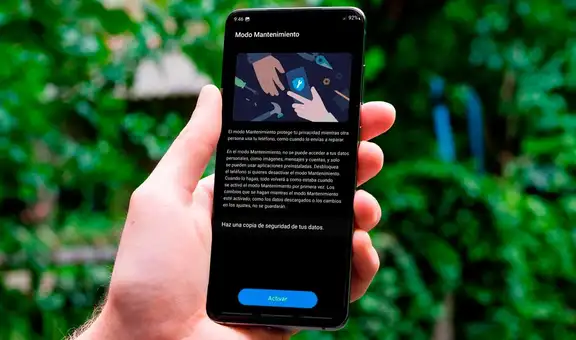WhatsApp ahora permite crear imágenes con IA y sin descargar ninguna app en tu celular
Solo deberás entrar a WhatsApp, escribir una idea y en segundos conseguirás una imagen creada con inteligencia artificial (IA). Aquí te mostramos los pasos.
- ¿Qué fue lo más buscado en Google Perú en el 2025? Los temas de mayor interés entre los peruanos
- ¿Qué es WhatsApp Plus y por qué debes evitar instalarlo en tu smartphone?
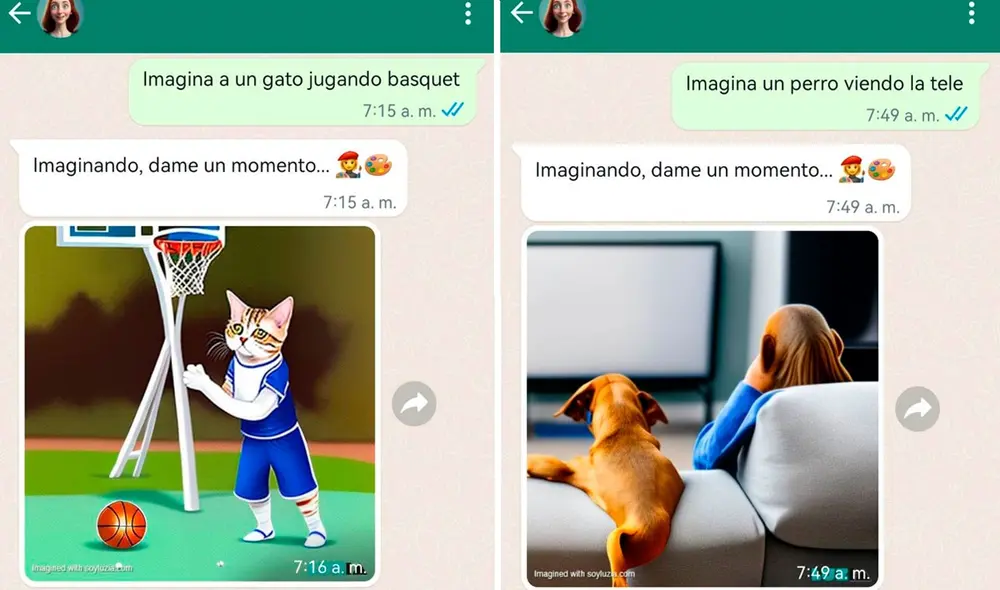
Miles de personas que instalaron WhatsApp en sus celulares quedaron boquiabiertas, después de enterarse que la app de mensajería instantánea más famosa del mundo tiene una nueva y útil herramienta. Se trata de LuzIA, un bot que usa inteligencia artificial para crear imágenes a partir de un texto. Esta IA funciona en cualquier teléfono inteligente, sea Android o iPhone, y no requiere que descargues ninguna aplicación generada por terceros. ¿Cómo se emplea? Aquí vamos a enseñarte.
En la actualidad, Midjourney y Dall-E son las IA más famosas a la hora de crear imágenes. Solo tienes que escribir una idea (en inglés) y la inteligencia artificial creará una ilustración de lo que has pedido. ¿Te gustaría probar estas herramientas? Lamentablemente, no todos los usuarios pueden usarlas, esto debido a que son plataformas que requieren una suscripción.
TE RECOMENDAMOS
TEMU VS. ALIEXPRESS: ¡AQUÍ ESTÁN LOS MEJORES PRECIOS! | TECHMOOD
PUEDES VER: WhatsApp: ¿cuál es el significado oculto del emoji de corazón amarillo y su vínculo con la suerte?

Si bien existen IA gratuitas como Stable Diffusion o Bing Image Creator de Microsoft, ambas solo funcionan con textos en inglés, es decir, si no sabes este idioma, tendrás que recurrir a Google Translate u otro traductor para escribir las órdenes. Si quieres evitar todo esto, lo mejor es utilizar LuzIA, el bot que acepta mensajes en español y que puedes usar en WhatsApp.
Emplear este bot es bastante sencillo, solo debes agregarlo como contacto (dando clic a este enlace) y automáticamente podrás chatear con él desde tu teléfono o computadora, en caso uses WhatsApp Web. Para activarlo, deberás escribirle "¡Hablemos LuzIA!" y verás que te invita a leer su Política de privacitad y te muestra todo lo que puede hacer.
Además de crear imágenes con inteligencia artificial, LuzIA puede transcribir los audios de WhatsApp que no queramos escuchar, solo será necesario reenviárselos. Luego de unos segundos, la IA convertirá esa nota de voz en un mensaje de texto que podrás leer. Puedes usar esta herramienta para aquellas grabaciones que duran varios minutos
Sin embargo, la función más interesante de LuzIA es la que permite elaborar cualquier ilustración con un texto que puede ser en español o inglés. Solo tienes que escribir una orden (Por ejemplo: gato jugando basquet) para que la IA comience a trabajar. En cuestión de segundos, tendrás tu imagen que, si bien no tendrá el realismo de Midjourney o Dall-E, te puede servir para compartir con tus amigos de WhatsApp.
WhatsApp: así puedes cambiar el ícono de la app a otra imagen
Como te adelantamos, lo primero que deberás hacer es bajarte una app de terceros a través de tu Google Play Store. Además, ve pensando en qué imagen quieres que reemplace al logo verde con un ícono de teléfono de WhatsApp.
Entra a la Play Store y busca el nombre Nova Launcher. Dale al botón de descargar y sigue los pasos necesarios para instalarla correctamente. El siguiente paso es buscar una imagen PNG del ícono de WhatsApp estilo Halloween. Puedes buscar una del logo de color naranja o poner cualquier otro diseño. Selecciona la imagen que desees y descárgala a tu dispositivo. Después, presiona el ícono de WhatsApp por un par de segundos y presiona editar. Ahora, presiona el ícono verde de WhatsApp para entrar al panel de íconos. Elige la carpeta en donde está almacenada el nuevo ícono y, luego, selecciona la imagen. ¡Listo!
¿Cómo poner música en tus estados?
WhatsApp es una app de mensajería instantánea utilizada para compartir fotos, videos o realizar videollamadas. Pero eso no es todo, también cuenta con una sección de ‘estados’ que permite a los usuarios publicar mensajes por 24 horas.
Gracias a un ‘truco’ compartido por un usuario de YouTube, vamos a poder colocar en los estados de WhatsApp nuestras canciones favoritas. Si quieres saber cómo hacerlo, entonces no dudes en revisar el siguiente video que causa furor en las redes.